Screenshots erstellen mit dem Google G1
Leider ist es mit dem Google G1 nicht möglich von Haus aus Screenshots zu erstellen. Aber ich zeige euch in dieser kleinen Anleitung wie ihr über euren Computer ein Screenshot von eurem Smartphone machen könnt.
Zunächst müsst ihr euch die Android SDK herunter laden. Die neueste Version der SDK findet ihr hier auf der Android Homepage.
Jetzt müssen wir noch eine kleine Einstellung an unserem G1 vornehmen. Dazu klicken wir auf Einstellungen –> Anwendungen –> Entwicklung –> bei USB-Debugging einen Haken setzten. Diese Einstellung benötigen wir später damit das Google G1 mit dem Computer kommunizieren kann.
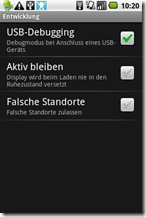
Das waren schon alle Einstellungen welche wir an unserem Handy vornehmen müssen. Jetzt widmen wir uns dem Computer, hier entpacken wir die Android SDK in einen Ordner eurer Wahl.

Danach schließen wir das Google G1 über das USB Kabel an den PC an. Wir bekommen in der rechten Ecke des Bildschirms das Fenster zu sehen das eine neue Hardware gefunden wurde.
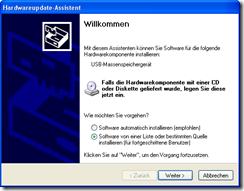
Kurz danach geht der Hardware Assistent auf, dort klickt ihr auf “Nein, diesmal nicht” und bestätigt mit Weiter. Danach wählt ihr "Software von einer Liste oder einer bestimmten Quelle installieren" und klicken wieder auf Weiter.
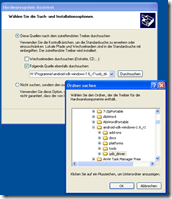
In dem Fenster welches wir jetzt sehen setzten wir den Haken bei "Folgende Quelle ebenfalls durchsuchen.”. Danach klicken wir auf den Button Durchsuchen hier gehen wir dann in den Ordner in welchen wir die Android SDK entpackt haben und wählen dort den Unterordner “usb_driver” aus und klicken wieder auf Weiter.
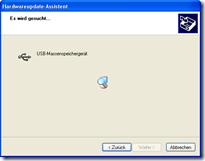
Jetzt wird der entsprechende Treiber auf dem Computer installiert. Wenn das abgeschlossen ist könnte es sein das man den Computer neu starten muss.
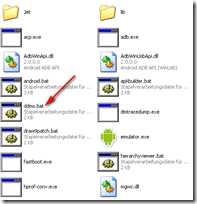
Anschließend gehen wir in den Ordner in welchen wir die Android SDK entpackt haben. Dort öffnen wir den Ordner “tools” und starten die Datei ddms welche sich darin befindet.
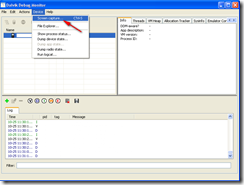
Wenn sich der Dalvik Debug Monitor geöffnet habt seht ihr rechts oben euer angeschlossenes Handy. Nun klickt ihr auf Device –> Screen capture.

Jetzt öffnet sich dieses neue Fenster in dem ihr ein Screenshot von eurem Google G1 seht. Wie man sich schon denken kann wird das Bild über den Button Save gespeichert. Durch einen klickt auf Refresh wird ein neues Screenshot von dem Handy erzeugt.
Irgendiwe finde ich den Unterordner usb-driver nicht. Auch wenn ich alle Unterordner einbeziehen klicke findet der keinen Treiber… 🙁
Hm sehr komisch, welche Ordner gibt es denn bei dir in der SDK?